Excel快速选中大量单元格的方法教程
时间:2023-04-06 09:37:23作者:极光下载站人气:681
excel表格是很多小伙伴都在使用的一款软件,在其中我们可以轻松进行数据的编辑和处理。比如我们可以使用数据透视表,数据透视图等功能对数据进行更加专业的数据分析和处理等等,非常地方便。如果我们在Excel表格中希望快速选中所有数据,小伙伴们知道具体该如何进行操作吗,其实操作方法是非常简单的。小编这里为小伙伴们介绍两种比较常用的操作方法,步骤都是非常简单的,小伙伴们可以打开自己的Excel表格后一起动手操作起来。接下来,小编就来和小伙伴们分享具体的操作步骤了,有需要或者是有兴趣了解的小伙伴们快来和小编一起往下看看吧!
操作步骤
第一步:单击打开需要快速选中数据的Excel表格;
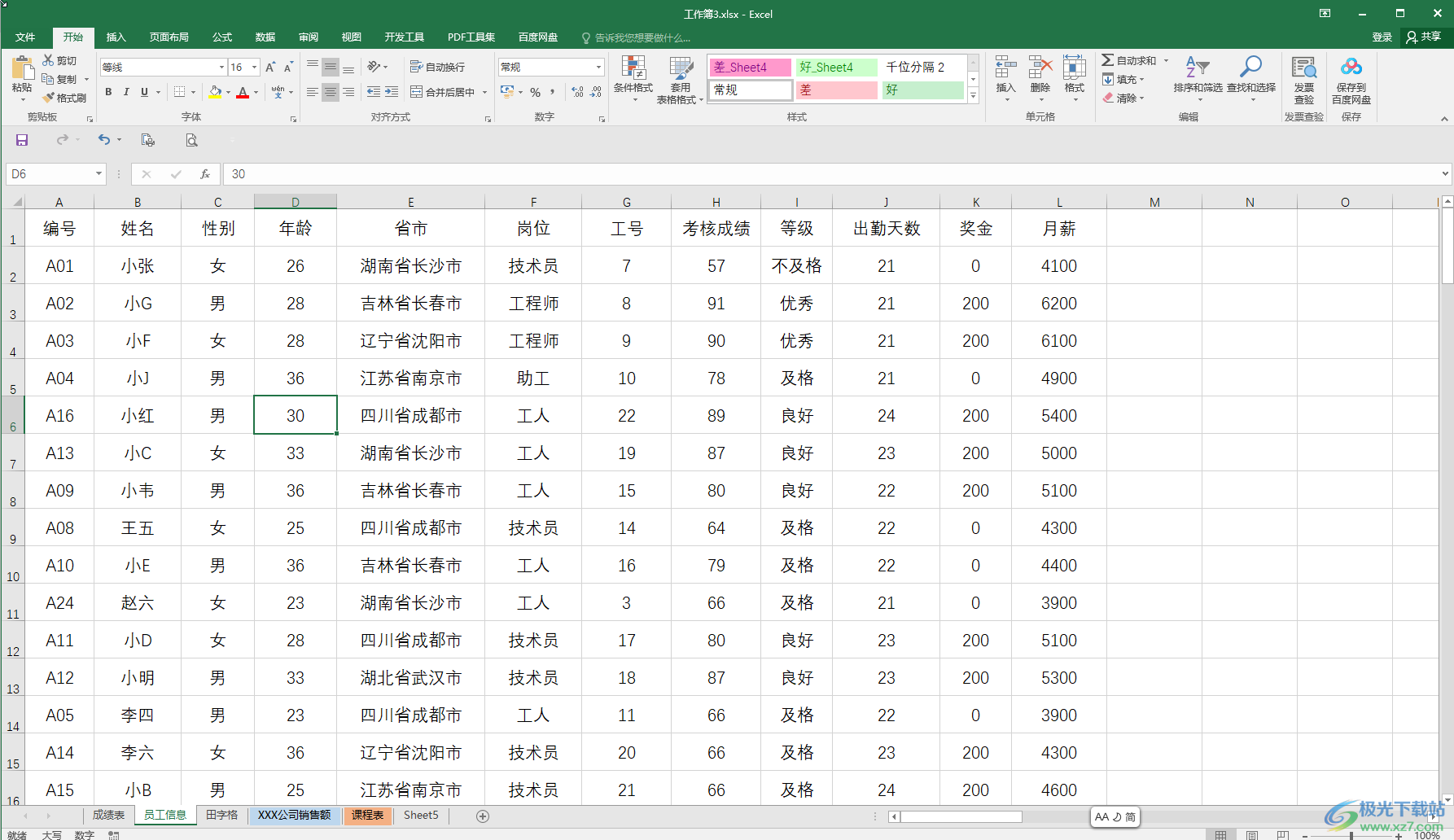
第二步:方法1.点击选中数据区域左上方第一个单元格,按Ctrl+shift+右方向键,选中有内容的行部分;
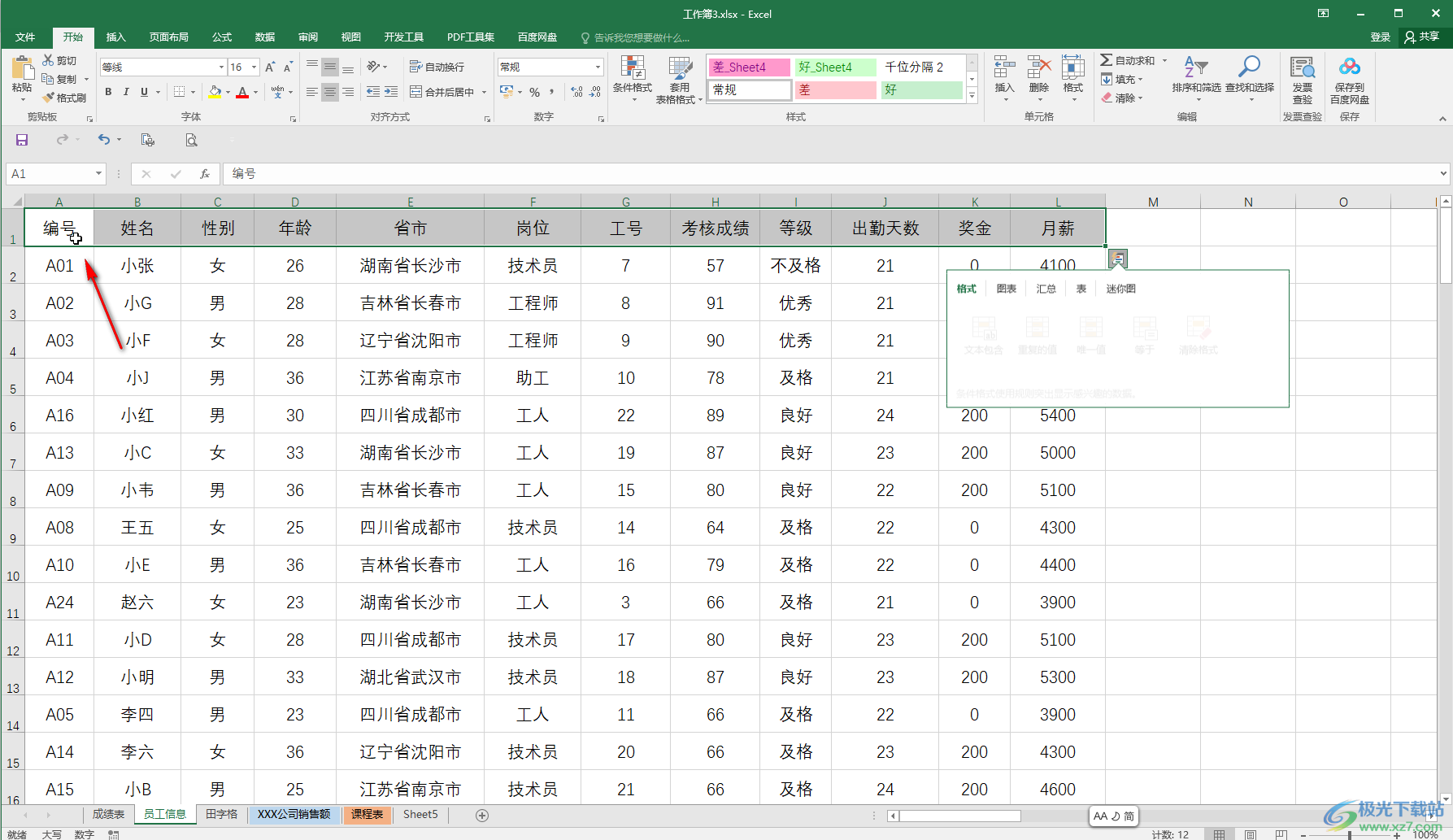
第三步:然后按Ctrl+shift+下方向键,就可以选中全部内容了;
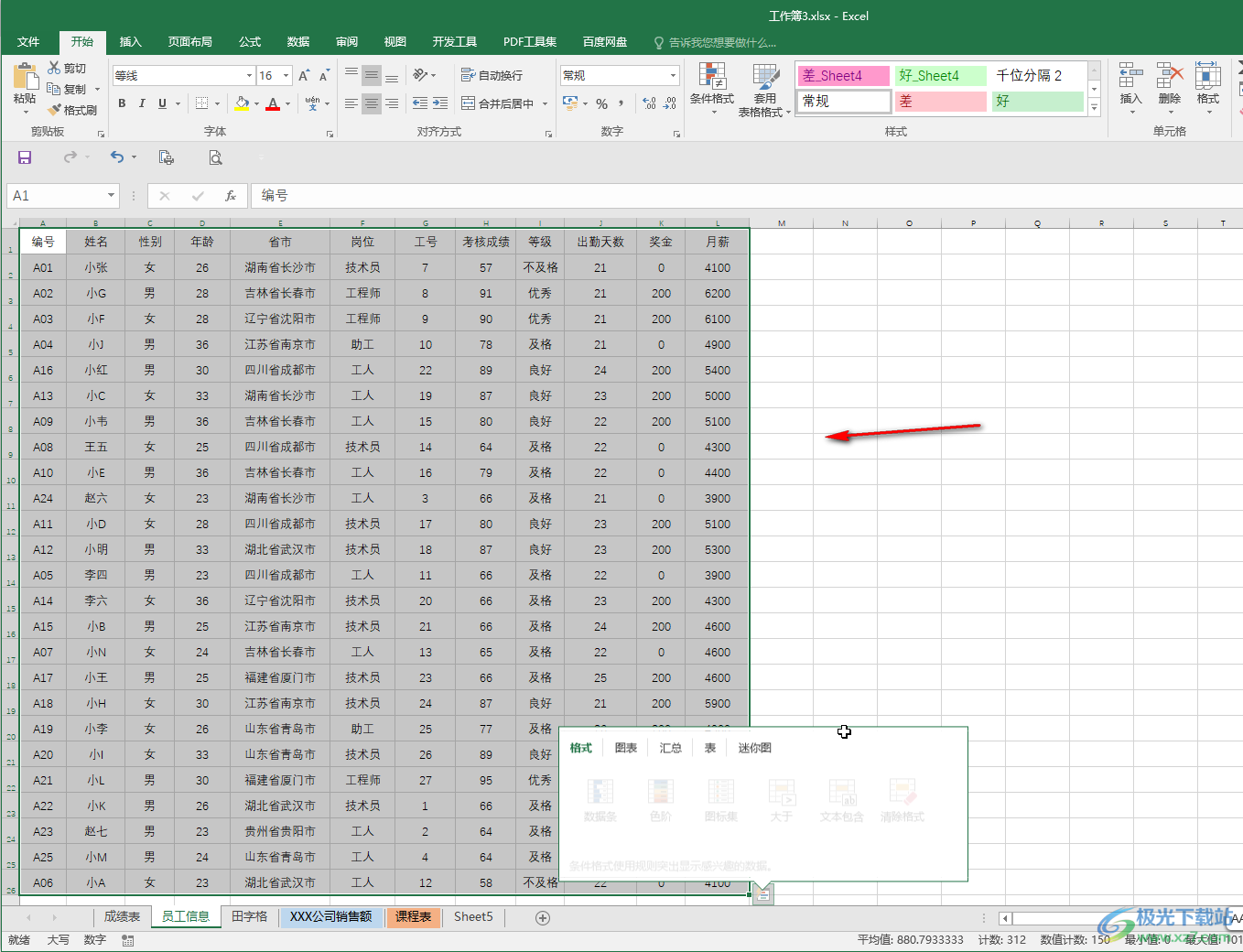
第四步:也可以点击先选中有内容的列部分后,再选中所有部分;
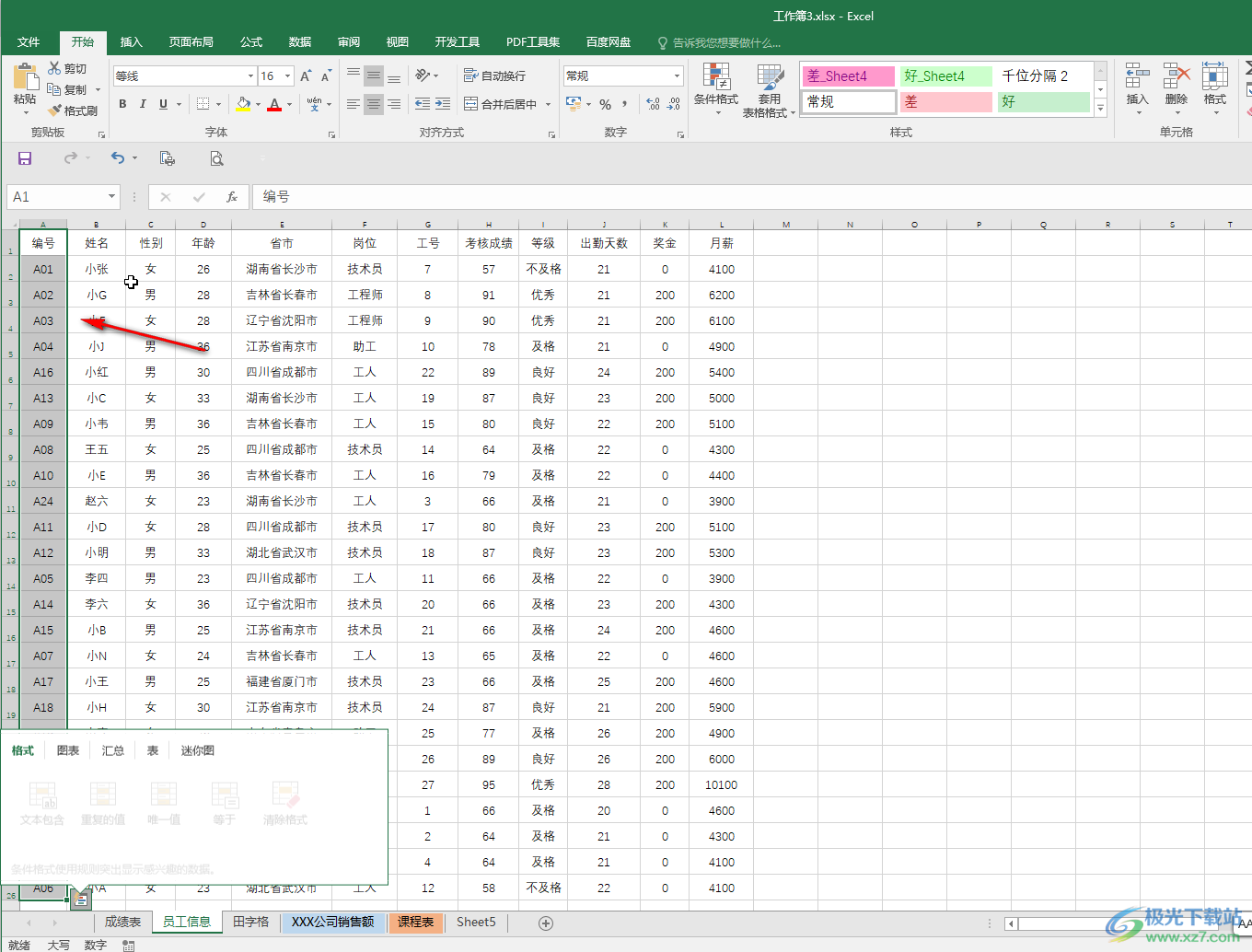
第五步:方法2.在表格左上方名称框处,输入需要选中的单元格区域,比如我们这里输入;1;L26,就可以选中所有数据区域了。
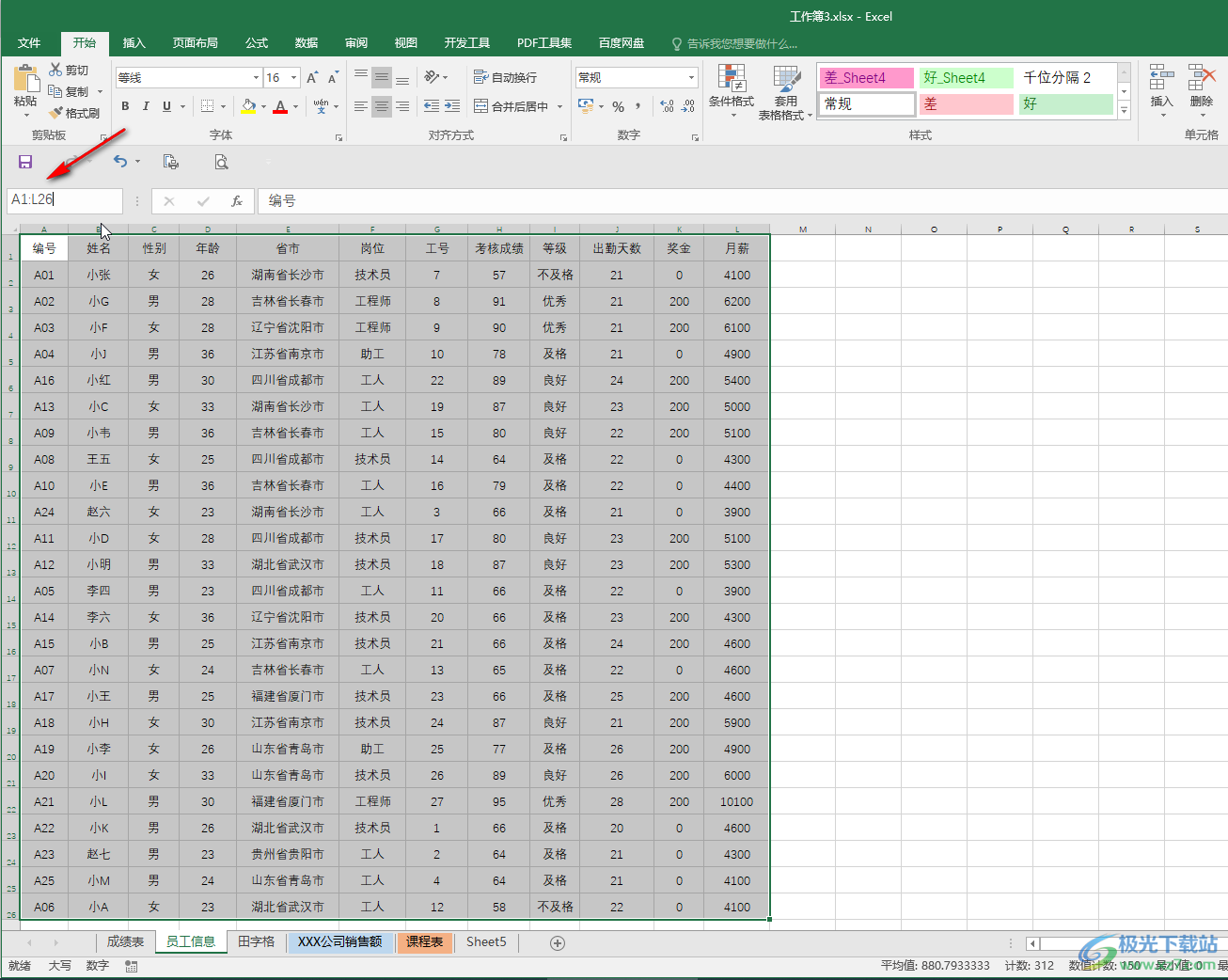
以上就是Excel表格中快速选中所有数据区域的方法教程的全部内容了。使用方法1时,我们可以根据实际需要训中数据区域左上方、右上方、左下角、右下角的第一个数据单元格后,灵活使用相应的方向键进行选中操作。

大小:60.68 MB版本:1.1.2.0环境:WinAll, WinXP, Win7
- 进入下载
相关推荐
热门阅览
- 1百度网盘分享密码暴力破解方法,怎么破解百度网盘加密链接
- 2keyshot6破解安装步骤-keyshot6破解安装教程
- 3apktool手机版使用教程-apktool使用方法
- 4mac版steam怎么设置中文 steam mac版设置中文教程
- 5抖音推荐怎么设置页面?抖音推荐界面重新设置教程
- 6电脑怎么开启VT 如何开启VT的详细教程!
- 7掌上英雄联盟怎么注销账号?掌上英雄联盟怎么退出登录
- 8rar文件怎么打开?如何打开rar格式文件
- 9掌上wegame怎么查别人战绩?掌上wegame怎么看别人英雄联盟战绩
- 10qq邮箱格式怎么写?qq邮箱格式是什么样的以及注册英文邮箱的方法
- 11怎么安装会声会影x7?会声会影x7安装教程
- 12Word文档中轻松实现两行对齐?word文档两行文字怎么对齐?
网友评论